Microsoft explica como criar aplicativos para dispositivos de tela dupla
3 minutos. ler
Publicado em
Leia nossa página de divulgação para descobrir como você pode ajudar o MSPoweruser a sustentar a equipe editorial Saiba mais
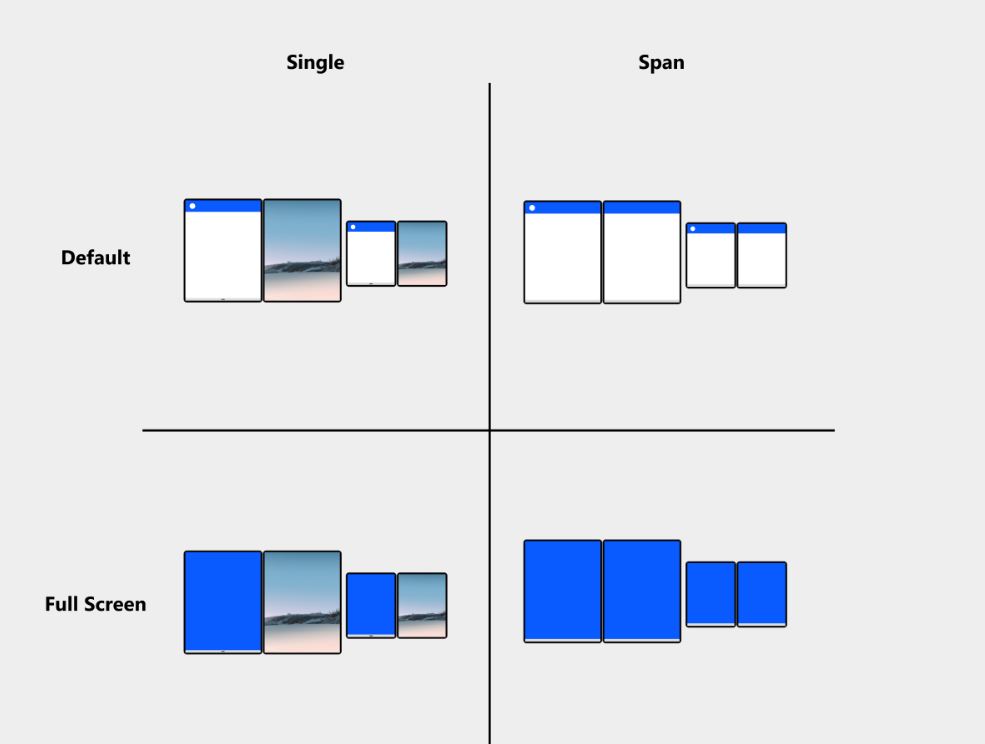
Hoje, a Microsoft anunciou o lançamento de SDK de visualização para dispositivo Surface Duo que permitirá ao desenvolvedor criar experiências de tela dupla. A Microsoft também lançará um SDK de visualização para o Windows 10X no próximo mês. Além do SDK de visualização, a Microsoft lançou hoje uma documentação para desenvolvedores que descreve a funcionalidade e a orientação para o desenvolvimento de experiências para dispositivos de tela dupla. A Microsoft recomenda que os desenvolvedores ofereçam suporte aos seguintes layouts:
- Padrão único
- Por padrão, os aplicativos abrem em um estado maximizado e ocupam uma única tela. Nas posturas de tela dupla, os usuários podem executar dois aplicativos lado a lado para comparar, consumir ou fazer referência cruzada de conteúdo simultaneamente.
- Suportado por padrão. Se seu aplicativo foi projetado para lidar com diferentes tamanhos de tela e orientações de retrato e paisagem, conforme descrito anteriormente, não há mais nada a ser feito.
- Padrão estendido
- Quando o dispositivo está em uma postura de duas telas (retrato duplo ou paisagem dupla), os usuários podem estender um único aplicativo em ambas as telas, permitindo mais espaço para o conteúdo. O usuário é responsável por abranger o aplicativo, não é um estado que o aplicativo insere programaticamente.
- O suporte é opcional. O modo estendido é exclusivo para dispositivos de tela dupla. Se você não fizer nenhuma modificação em seu aplicativo, ele se comportará como se estivesse sendo exibido em uma tela grande. No entanto, você pode implementar uma série de otimizações de layout para que seu aplicativo aproveite os recursos exclusivos dos dispositivos de tela dupla. Estes são abordados com mais detalhes posteriormente neste artigo.
- Tela inteira única
- Isso é semelhante ao layout padrão, exceto que a interface do usuário do sistema (Barra de tarefas, Bandeja do sistema, Barra de aplicativos, Título do aplicativo) está oculta para criar uma experiência totalmente imersiva, ideal para jogos e reprodução de vídeo.
- O suporte é opcional. Você pode usar as APIs disponíveis para colocar seu aplicativo no modo de tela cheia.
- Tela cheia estendida
- Você pode expandir programaticamente seu aplicativo para usar o modo de tela cheia quando estendido. Se um aplicativo exibido em uma única tela no modo de tela inteira for estendido pelo usuário, ele permanecerá em tela inteira.
- O suporte é opcional. Considere o benefício da tela cheia no modo estendido, bem como na tela única.
Todos os dispositivos de tela dupla podem dobrar, virar e girar. Ambas as telas podem ser usadas como monitores ou uma tela pode atuar como teclado. Os diferentes fatores de forma suportam uma ampla variedade de atividades e permitem que o usuário ajuste o dispositivo à sua situação. Embora todos os aplicativos existentes funcionem em dispositivos de tela dupla sem nenhuma modificação, espera-se que os desenvolvedores adotem totalmente as funcionalidades de tela dupla fazendo alterações em seus aplicativos.
Você pode conferir o documentação completa da Microsoft aqui. Se você tiver alguma dúvida sobre experiências de tela dupla, envie um e-mail para [email protegido].








